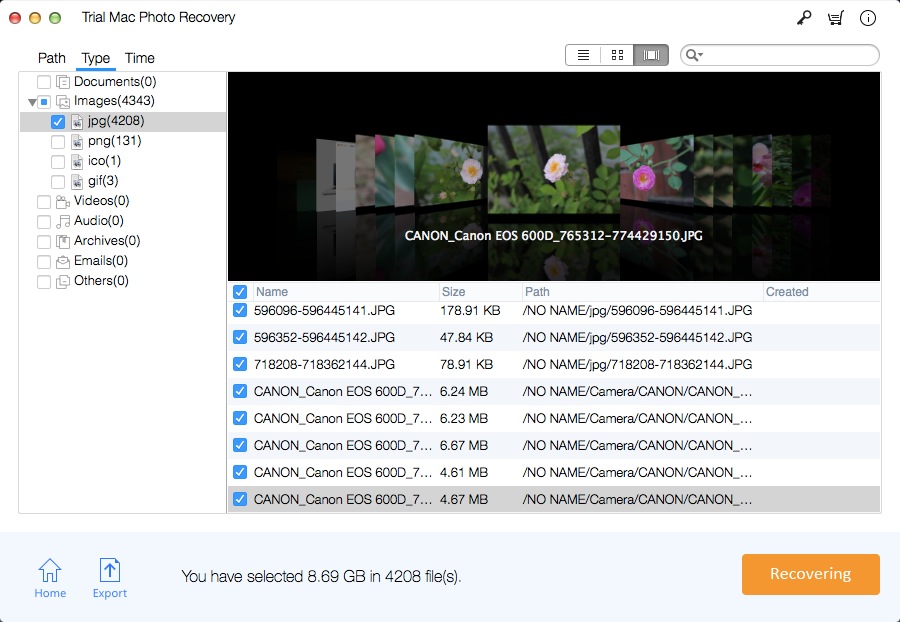Bagaimana Saya Memulihkan Gambar yang Dihapus Secara Permanen dari Komputer Mac
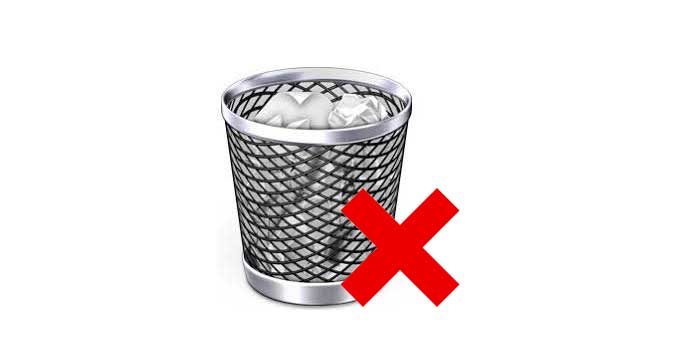
Adalah umum untuk menghadapi situasi kehilangan data dengan komputer, hard drive, ponsel, kartu SD, dll. Biasanya, orang menyimpan data penting mereka di komputer mereka, seperti foto, video, dokumen, dan sebagainya. Selain itu, mereka menggunakan "Shift + Delete" setiap kali mereka ingin menghapus file atau folder apa pun dari komputer Anda.
Selain itu, beberapa memiliki kebiasaan mengosongkan tempat sampah PC mereka untuk membebaskan ruang penyimpanan. Beberapa orang menghapus folder dan file penting secara tidak sengaja dari perangkat penyimpanan eksternal PC mereka, seperti drive pen, kartu SD, dan banyak lagi. Sayangnya, folder atau file di komputer yang dihapus secara permanen tidak dapat dipulihkan dari Recycle Bin. Dengan cara ini, pengguna tidak menemukan cara untuk mendapatkan kembali file yang dihapus. Namun, tidak perlu panik jika itu juga terjadi pada Anda. Di sini, di pos ini, kami telah menemukan berbagai metode efektif tentang cara mendapatkan kembali foto di Mac.
Jika Anda ingin cara mudah dan kuat untuk mendapatkan foto yang dihapus secara permanen dari komputer Anda, maka Anda dapat menggunakan perangkat lunak pemulihan gambar Mac pihak ketiga. Untungnya, sekarang ada banyak alat pemulihan data yang dapat Anda gunakan untuk memulihkan gambar yang dihapus secara permanen dari komputer Anda dengan mudah. Namun, ketika datang ke perangkat lunak pemulihan data Mac yang paling andal dan efisien untuk foto, Mac Photo Recovery Pro menonjol di antara kerumunan besar.
Bagaimana Cara Memulihkan Gambar yang Dihapus Secara Permanen di Mac
Langkah 1: Pilih Mode Pemulihan Foto
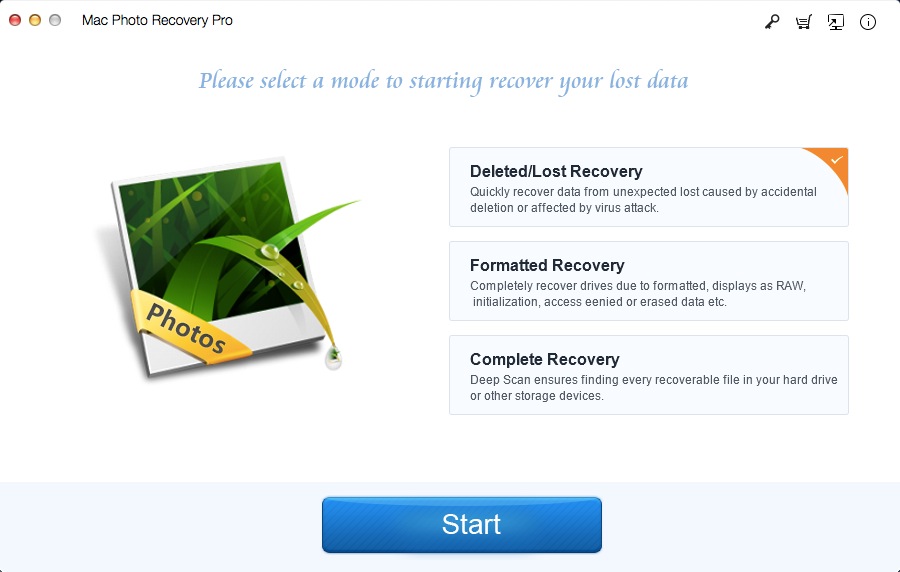
Langkah 2: Tentukan lokasi
Pilih hard disk drive tempat Anda menghapus foto Anda. Selanjutnya, klik tombol "Memindai" untuk memulai proses pemindaian.
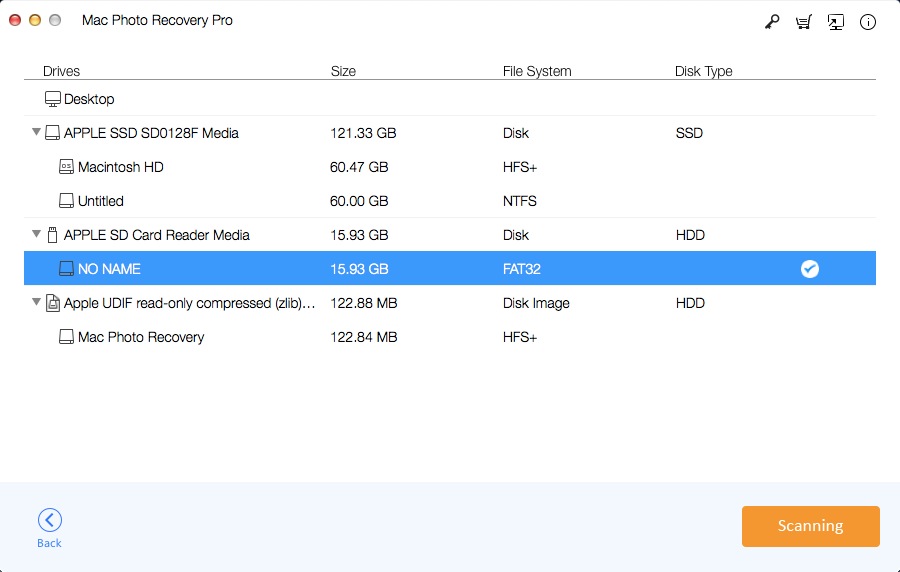
Langkah 3: Pulihkan foto yang dihapus secara permanen di Mac
Sekarang, Anda dapat melihat pratinjau semua gambar yang dapat dipulihkan dan memilih foto yang diinginkan yang ingin Anda pulihkan. Terakhir, klik tombol "Sembuh" untuk mendapatkan kembali foto.